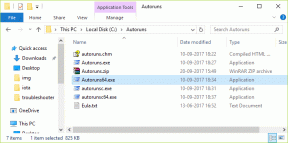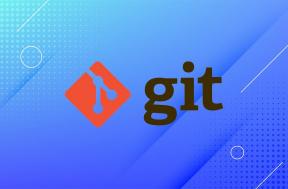Come importare, esportare e fare il backup delle regole di posta elettronica di MS Outlook
Varie / / December 02, 2021

In breve, ti aiutano a ridurre lo sforzo manuale. Ora, ci sono sempre possibilità che tu finisca per perdere queste regole a causa di qualche malfunzionamento.
Queste regole sono memorizzate come parte del tuo profilo di Outlook. E qualsiasi danno o perdita di profilo può uccidere l'insieme di regole che hai accumulato nel tempo.
Suggerimento interessante: Ti piace mantenere i tuoi calendari sincronizzati con il tuo client desktop di posta elettronica MS Outlook? ecco come puoi sincronizzare il tuo calendario di Google con esso.
Quindi, se fai molto affidamento sulle regole della posta elettronica di Outlook, dovresti
considera di fare un backup in modo che tu possa sempre importarli se dovessi perderli. In questo post impareremo come esportare/fare il backup e importare le regole di MS Outlook.Tipo di file di backup, esportazione, importazione: le regole di MS Outlook vengono salvate come file *.rwz.
Per eseguire una delle due azioni, seguire i passaggi seguenti. Il nostro tutorial è basato su MS Outlook 2013. I passaggi sarebbero più o meno gli stessi nelle versioni inferiori.
Passo 1: Vai a File menu sulla barra multifunzione e aprirlo.

Passo 2: Sarai portato a Informazioni account pagina. Clicca su Gestisci regole e avvisi icona.

Passaggio 3: Il Regole e avvisi si aprirà la finestra di dialogo. Clicca sul Opzioni pulsante.

Passaggio 4: In base a ciò che desideri fare, scorri fino a una delle due sezioni descritte di seguito.
Come esportare le regole di posta elettronica di Outlook
Una volta che sei sul Opzioni finestra di dialogo, fare clic su Regole di esportazione pulsante.

Quindi, scegli una posizione di archiviazione, assegna al file un nome appropriato e Salva esso. L'esportazione delle regole e il salvataggio di una copia locale equivale a eseguire un backup.

Nota: Se desideri esportare regole compatibili solo con versioni precedenti di MS Outlook, scegli il tipo di file appropriato.

Come importare le regole
Una volta che sei sul Opzioni finestra di dialogo, fare clic su Regole di importazione pulsante.

Quindi, vai alla posizione in cui è archiviato il backup o il file esportato. Scegli il file corretto e fai clic su Aprire.

Nota: Se stai utilizzando una versione precedente di MS Outlook, potresti voler importare regole compatibili solo con quello strumento. In tal caso, selezionare il file .rwz e quindi scegliere il tipo di file appropriato.
Conclusione
La prossima volta che il tuo profilo incontra un malfunzionamento e finisci per perdere le regole che avevi creato nel tempo, non hai motivo di preoccuparti. Ora sai come eseguirne il backup.
Inoltre, se desideri disinstallare il software e installarlo di nuovo, la funzione potrebbe essere la cosa di cui hai bisogno. Inoltre, prendere le regole da una macchina all'altra o condividerle con amici e familiari può diventare più semplice.